안녕하세요, 각종 정보를 전달해 드리는 정보 마을입니다. 오늘은 카카오톡 멀티 프로필 음악 설정하는 방법에 대해서 알아보겠습니다.
카카오톡이 업데이트되면서 멀티 프로필 기능이 생겼었는데요. 이 기능은 다른 사람이 내 프로필이 아닌 멀티 프로필만 볼 수 있게 설정할 수 있답니다.
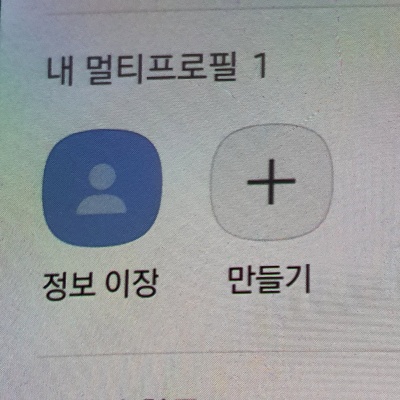
기존의 새로 만든 프로필에 음악을 추가할 수 없는 것이 아쉬웠는데요. 카카오톡이 업데이트를 하면서 멀티 프로필에 음악을 추가할 수 있게 되었습니다.
카카오톡 멀티 프로필 음악(뮤직) 설정 및 해제 방법
- 멀티 프로필 음악 설정하는 방법
- 프로필 뮤직 해제하는 방법
1. 멀티 프로필 음악 설정하는 방법
두 번째 프로필에 음악을 추가하는 방법을 살펴보겠습니다.
1.1 카톡 어플 들어가기
우선 [카카오톡 어플]에 들어가 주세요.
1.2 멀티 프로필 선택하기
제 두 번째 프로필의 이름은 정보 이장인데요. 설정을 진행하기 위해 제 [멀티 프로필]을 눌러보겠습니다.
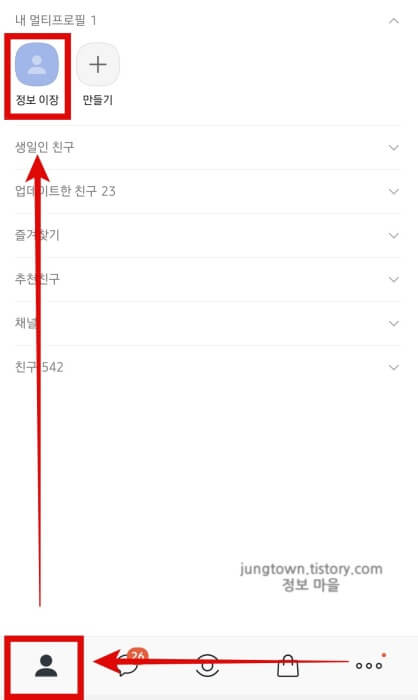
1.3 프로필 편집하기
화면 왼쪽 아래에 있는 [프로필 편집]을 눌러 주세요.
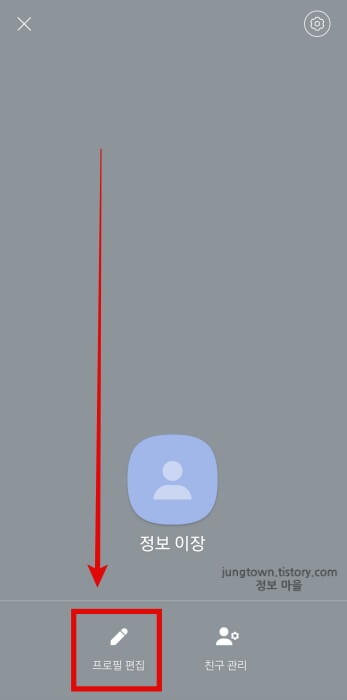
1.4 음표 모양(음악) 누르기
화면 좌측 하단에 [음표 모양]이 보이는데요. 음악을 추가하기 위해서는 이곳에 들어가야 합니다.
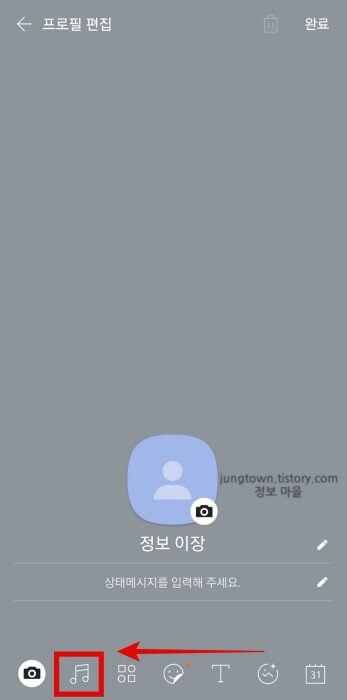
1.5 음악 플레이어 선택하기
카메라 옆에 보이는 [음악 플레이어]의 모양을 선택할 수 있는데요. 저는 가장 첫 번째 모양으로 진행해 보겠습니다.
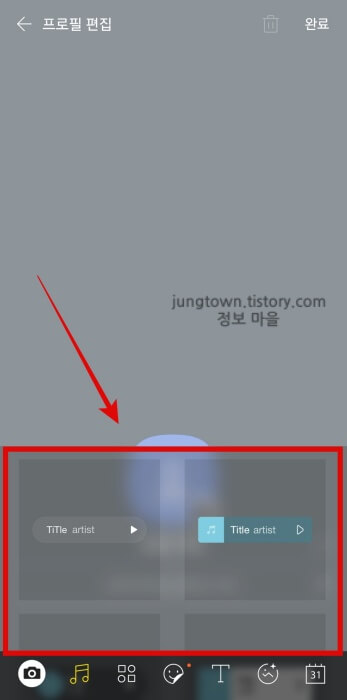
1.6 프로필 뮤직 추가
음악 플레이어 넣기 위한 음악을 고를 차례인데요. 음악의 종류는 상관없이 지정하고 싶은 만큼 선택해 주시면 됩니다. 그다음 [추가하기]를 눌러 주세요.
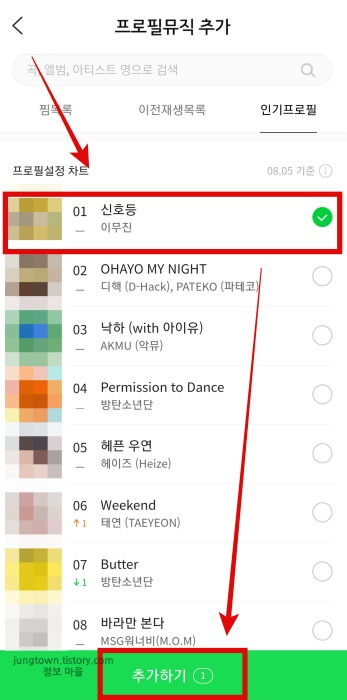
1.7 음악 종류 확인하기
원하는 음악을 고르셨다면 [완료]를 눌러 줍니다.
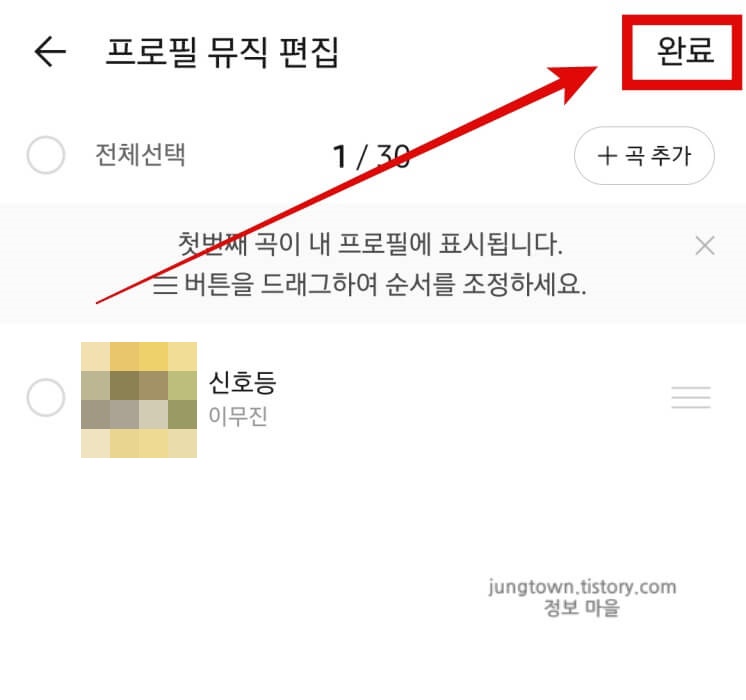
1.8 확인 및 완료
제가 고른 뮤직 플레이어와 음악이 프로필에 표시된 것을 볼 수 있는데요. 정확하게 입력이 되었다면 완료를 눌러 줍니다.
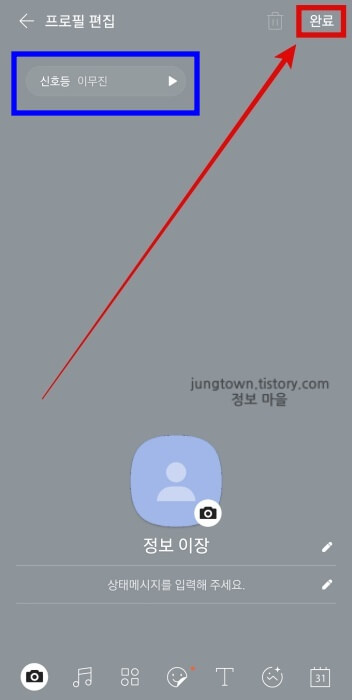
2. 프로필 뮤직 해제하는 방법
프로필 뮤직을 해제하고 싶다면 [멀티 프로필 → 프로필 편집 → X 누르기 → 완료]의 순서대로 진행해 주세요.
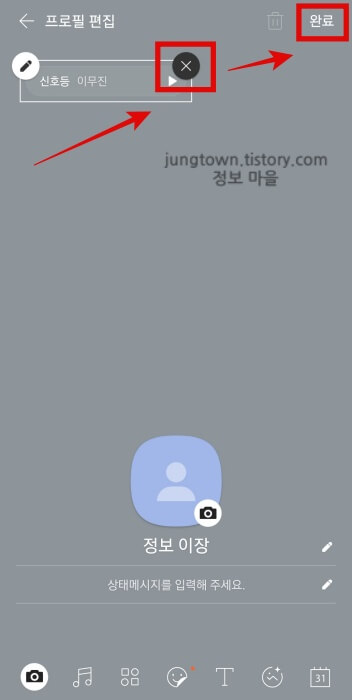
마치며
이상으로 카카오톡 멀티 프로필 음악(뮤직)을 설정 및 해제하는 방법에 대해서 알아보았습니다. 이외에도 카카오톡이 업데이트되면서 다양한 기능들이 추가되었는데요. 다른 기능들에 대해서도 추가로 포스팅해 보겠습니다.







